ロック画面とホーム画面
ロック画面とホーム画面
ロック画面
この様にパスワードを入力するとか、画面をスライドといって画面上に指を置いたまま移動させないと操作が行えない状態のことです。
ご自身のロック画面を確認して下さい。
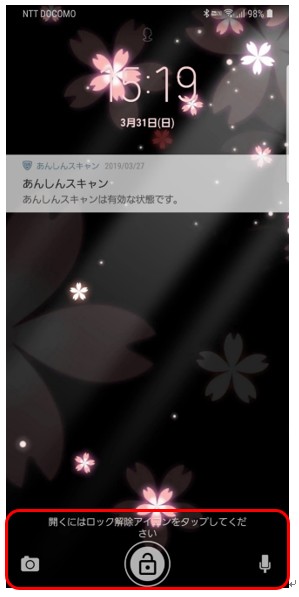
(解除の方法が書いてあります)
ホーム画面
上記のロック画面から、すぐに使える状態になった画面をホーム画面と言います。
ご自身のホーム画面を確認して下さい。
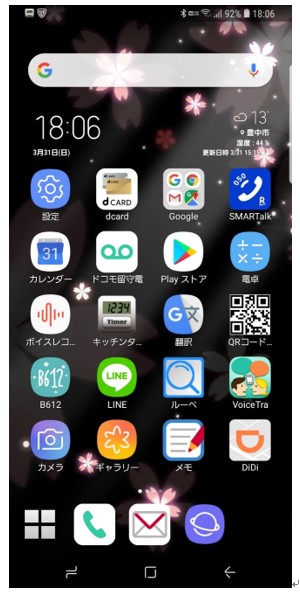
画面は他にもありますが、この2点に関しては用語としてもよく使われるので、簡単に覚えておきましょう。
解説
ロック画面を解除するには、パスワードを設定している場合はパスワードを入力して下さい。
していない場合は画面をスライドするか「タップ」すると使えます。
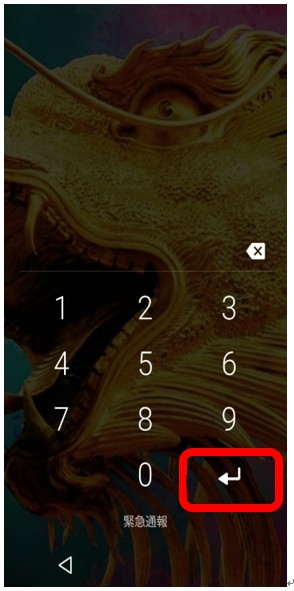
(パスワードを入力する例、入力後右下の矢印を「タップ」して下さい。)
一定時間何も操作しないとロック画面になります。
使っている間は毎回ロックを外す必要はありません。
 やってみよう!
やってみよう!
ロック画面を外しホーム画面にして下さい。
 やってみようの正解
やってみようの正解
ホーム画面になれば正解です。
 やってみようの不正解
やってみようの不正解
違いが分からない。
すぐにスマートフォンの操作が出来るかどうかが違いです。
 ヒント
ヒント
パスワードを設定していない場合、ロック画面にならない場合もあります。
既にお使いならホーム画面になっているので数分触らず放置するとロック画面になります。
 よくある質問
よくある質問
なんでいちいちロックをかけるのですか?
 よくある質問の答え
よくある質問の答え
スマートフォンで出来る事は沢山あります。
他人が勝手に操作出来ない様にする為と、スマートフォンの画面は凹凸のボタンではなく、触ると反応します。
ポケットに入れている時に勝手に電話がかかってしまったり、何かが急に反応したりするのを防ぐためです。
 注意すべき点
注意すべき点
後に学習していきますが、今後沢山の事が出来るようになればなるほど、ロック画面でパスワードの設定をした方が良いです。
今や財布を落とした時以上に怖かったりします。
面倒に感じるかも知れませんがガラケーで言うパカっと開ける行為と同じ事です。
最近では顔認証や目、指(指紋認証)などでロックが外れる機種もあります。
その場合はパスワードがなくても顔を向けるとか指定部分に指を置くだけで、スマートフォンが本人確認をしてロックが外れます。
勿論パスワードを入力しても構いません。
これは機種によりついているものとそうでないものがあります。
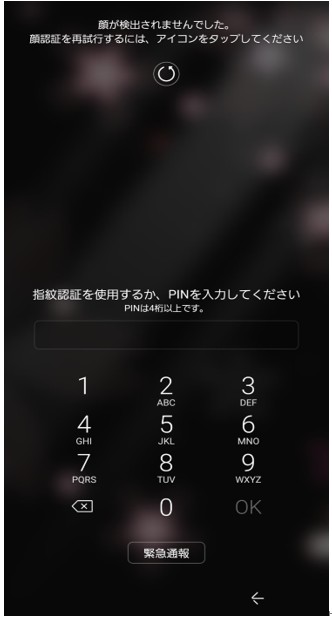
(顔認証、指紋認証がついている例)
細かい事は後に学習していきますので、ロック画面とホーム画面の違いだけ分かれば問題ありません。
